Qu'est-ce qu'une carte de visite numérique IA ?
1 juil. 2025
Install & Create Your Profile
Enrichir les contacts avec l'IA et obtenir leurs informations en quelques secondes
Vous pouvez choisir de configurer différents types de champs d'entrée en fonction de votre contenu. Par exemple, un blog pourrait avoir un titre, un slug, et un champ long pour un contenu formaté. Ceux-ci peuvent être différents pour un annuaire de produits ou un blog photo, où vous devrez peut-être ajouter un champ image. Pour modifier les champs que chaque élément CMS aura, cliquez sur l'un des titres de colonne. Cela déclenchera une fenêtre modale pour ajouter de nouveaux champs, où vous pourrez également réorganiser les champs ou modifier ou supprimer ceux existants.
Obtenez des informations de contact instantanément - aucun outil tiers nécessaire !
Après avoir configuré le contenu, revenez au canevas. Vos collections sont accessibles depuis le menu Insérer. Ouvrez le menu Insérer, naviguez vers la section Contenu CMS, puis faites glisser et déposez votre collection sur le canevas. Cela ajoutera une pile spéciale avec des couches connectées à vos données. De là, vous pouvez modifier les propriétés visuelles à droite, tout comme vous le feriez avec une pile régulière.
L'IA tire des noms, des e-mails, des numéros de téléphone, des informations sur les entreprises, et plus - prêts à l'emploi !
Si vous souhaitez ajouter une page à la place qui sera automatiquement peuplée avec des données du CMS, allez dans le panneau de gauche. Une fois que vous êtes dans l'onglet Pages, cliquez sur le bouton + à côté de la section CMS. Si vous ajoutez la page Index, une page sera ajoutée avec une liste de tous les éléments de votre collection. Si vous ajoutez la page Détail, vous serez présenté avec une page contenant le contenu de vos éléments individuels.
Remarque : Si vous avez choisi d'ajouter les données d'exemple, une nouvelle page de détail appelée /blog sera ajoutée à votre site web, et vous trouverez la pile de contenu ajoutée dans la page pour vous.
La page de détail affichera par défaut le contenu tiré de la première entrée de la collection. Pour prévisualiser d'autres éléments de la collection, changez le contenu en sélectionnant un élément différent dans le menu déroulant.
Customize Your Card
Tap the edit icon to open the design tools. Choose brand‑aligned colors and fonts. Add links to social media, portfolios, or websites. Optionally embed videos, audio files, or documents to enrich your profile. Rearrange sections via drag-and-drop. Stop when your card feels like you. Save the template and preview share screenshots. Even without design skills, your card stands out visually.
Add AI Features
Open the AI toolbar: enable AI Enrichment to auto-complete missing fields. Upload your email signature or scan a paper badge to activate AI Scan. Test it by snapping a card—confirm extracted info in seconds . Edit or rename contacts and watch AI suggest matched social profiles. These features save time and build a richer, smarter contact database automatically.
Share Your Card
Head to the share tab. Choose QR, NFC, link or Apple/Google Wallet integration. Show your QR on-screen or print mini flyers with it. Tap devices directly for NFC. Paste your link in email, chat, or social bio. Each share is tracked and timestamped. Invite recipients to “share back” with one click. Push insightful WhatsApp link shortcuts. Context and follow-up suggestions appear organically in your feed.
Track & Analyze
Open the dashboard to check performance. Track shares, share-backs, views, and link clicks. Filter by date, share type, or team member. Use graphs to see daily patterns (“Wednesday afternoons are busiest!”). Export CSV files for deeper CRM usage. Identify top-performing reps or campaigns. Use data to drive decisions—when to share, who to coach, what template works best.
Email Signature Setup
Generate a signature in the Integrations section. Copy the snippet and paste it into your email client settings. Verify desktop and mobile. Admins can push branded signatures to multiple users. Any card updates push instantly to email signature too—no manual redeployment needed. Every email recipient receives an up-to-date version of your card.
Leverage & Scale
Once live, promote your card internally. Host a quick tutorial session so teammates understand QR, share-back, and analytics. Monitor dashboard adoption rates. Collect feedback and adjust templates if needed. Repeat seasonal refreshes—link to new content or campaigns. Encourage employees to update cards after promotions or role changes. As usage grows, Azzapp becomes a pillar of your team’s networking toolkit—smart, sustainable, and measurable.